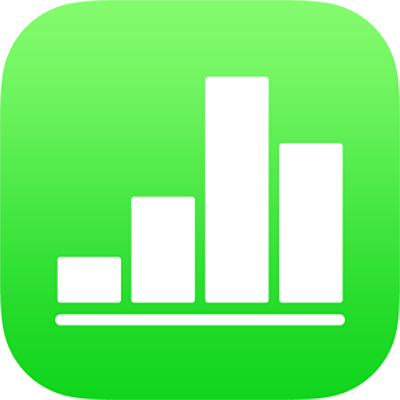
Додавання відео та звуку в Numbers на iPad
Можна додати відео й звук в електронну таблицю або замінити чарунку медіавмісту на відео.
Примітка. Відео- та аудіофайли мають бути у форматі, який підтримується програмою QuickTime на вашому пристрої. Якщо додати або відтворити медіафайл не вдається, спробуйте скористатися програмами iMovie, QuickTime Player або Compressor на Mac, щоб перетворити файл на файл MPEG-4 (з розширенням .m4a) для аудіо або на файл QuickTime (із розширенням .mov) для відео.
Крім того можна записати відео й звук й додати до електронної таблиці.
Додавання відео та звуку
Торкніть на аркуші, де потрібно додати відео або аудіо, а потім послідовно торкніть
 та
та  .
.Торкніть «Фото» або «Відео». Щоб вставити медіаматеріал з iCloud або іншої служби, торкніть «Вставити з».
Перейдіть до файлу й торкніть його.
Щоб змінити розмір відео, потягніть синю точку.
Торкніть кнопку «Відтворити»
 на медіафайлі, щоб відтворити його в електронній таблиці.
на медіафайлі, щоб відтворити його в електронній таблиці.
Також можна скопіювати відеофайл з іншої електронної таблиці або програми.
Додавання відео з інтернету
Можна додати посилання з YouTube й Vimeo, щоб відео відтворювалося відразу в електронній таблиці.
Важливо! Ця функція доступна не в усіх регіонах.
Торкніть
 , торкніть
, торкніть  й виберіть «Вебвідео».
й виберіть «Вебвідео».Введіть або вставте посилання на відео, а тоді торкніть «Вставити».
Щоб відтворити вебвідео в електронній таблиці, торкніть кнопку «Відтворити»
 .
.Примітка. Щоб відтворити відео з інтернету, потрібно мати доступ до інтернету.
Заміна медіачарунки відеовмістом
Торкніть
 в нижньому правому куті чарунки мультимедійного вмісту.
в нижньому правому куті чарунки мультимедійного вмісту.Торкніть альбом.
Щоб використати відео з iCloud або іншої служби, торкніть «Вставити з» під альбомами.
Торкніться відео, яке потрібно додати.
Якщо потрібно вставити відео з iCloud або іншої служби, торкніть папки, щоб знайти потрібний файл.
Перетягніть будь-яку синю точку, щоб змінити розмір відео.
Торкніть кнопку «Відтворити»
 на медіафайлі, щоб відтворити його в електронній таблиці.
на медіафайлі, щоб відтворити його в електронній таблиці.
Замінення відео
Торкніть відео на аркуші, щоб виділити його.
Торкніть
 , а потім торкніть «Фільм» або «Вебвідео».
, а потім торкніть «Фільм» або «Вебвідео».Торкніть «Замінити».
Виконайте одну з наведених нижче дій.
Знімання нового відео. Торкніть «Зняти фото або відео» (під альбомами), а потім торкніть елемент «Відео». Торкніть
 й розпочніть запис. Щоб зупинити запис, торкніть
й розпочніть запис. Щоб зупинити запис, торкніть  . Потім торкніть «Використати відео».
. Потім торкніть «Використати відео».Вибір файла. Торкніть альбом або торкніть «Вставити з» під альбомами, а тоді виберіть потрібне відео. Торкніть «Використати».
Заміна вебвідео. Вставте посилання на нове відео, а тоді торкніть «Замінити».
Додавання описів відео
Можна додати опис до відео, вставленого в електронну таблицю з пристрою, iCloud або іншого сервісу. Описи зчитуються допоміжною технологією (наприклад, VoiceOver), якщо хтось використовуватиме її для доступу до електронної таблиці. Описи відео в електронній таблиці не відображаються.
Торкніть відео, щоб вибрати його, торкніть
 , а потім торкніть «Фільм».
, а потім торкніть «Фільм».Торкніть «Коментар», торкніть текстове поле і введіть текст.
Якщо експортувати електронну таблицю в формат PDF, описи відео все ще будуть читатися допоміжною технологією. Див. Експортування у файли інших форматів у Numbers на iPad.
Як додати описи до зображення або рисунку, дивіться в розділах Додавання описів зображень. або Додавання описів рисунків. Як додати написи до відео, перегляньте в розділі Додавання підпису або заголовку до об’єктів в Numbers на iPad.
Додавання описів аудіо
Можна додати опис до будь-якого аудіо в електронній таблиці. Описи зчитуються допоміжною технологією, якщо хтось використовуватиме її для доступу до електронної таблиці. Описи аудіо в електронній таблиці не відображаються.
Торкніть аудіо, щоб вибрати його, торкніть
 , а потім торкніть «Аудіо».
, а потім торкніть «Аудіо».Торкніть «Коментар», торкніть текстове поле і введіть текст.
Якщо експортувати електронну таблицю в формат PDF, описи аудіо все ще будуть читатися допоміжною технологією. Див. Експортування у файли інших форматів у Numbers на iPad.
Як додати описи до зображення або рисунку, дивіться в розділах Додавання описів зображень., Додавання описів рисунків або Додавання описів відео. Як додати написи до відео, перегляньте в розділі Додавання підпису або заголовку до об’єктів в Numbers на iPad.
Як налаштувати зациклення й гучність відео або звуку, перегляньте в розділі Редагування відео та звуку в Numbers на iPad.